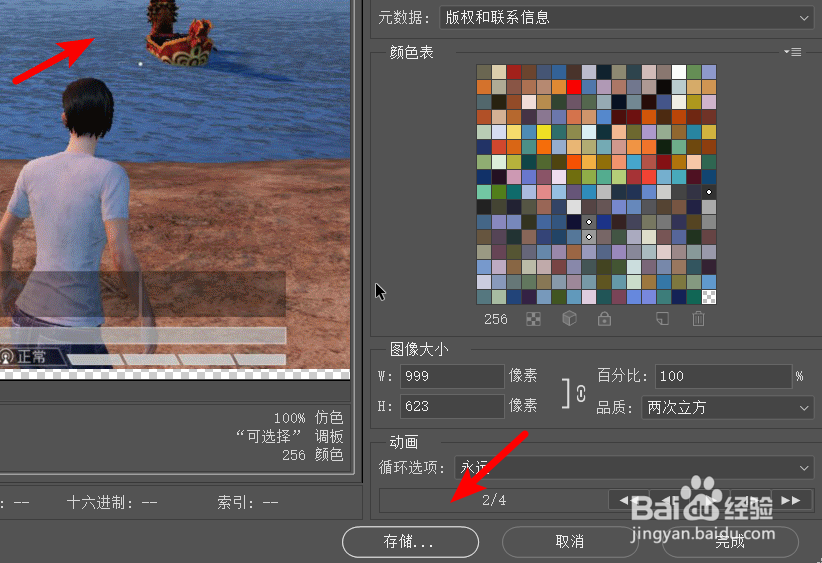1、打开电脑中的PS后,点击文件的选项,在脚本下方点击将文件载入堆栈的选项。
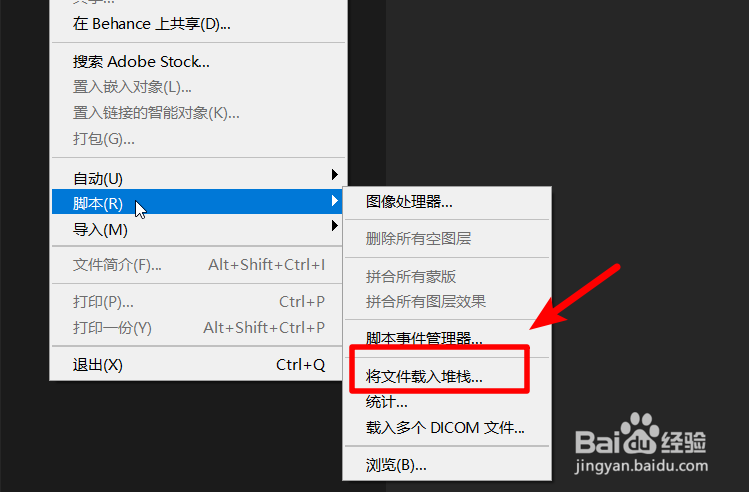
2、点击后再载入图中页面,选择页面中浏览的选项,然后选择需要制作为GIF动画的图片。
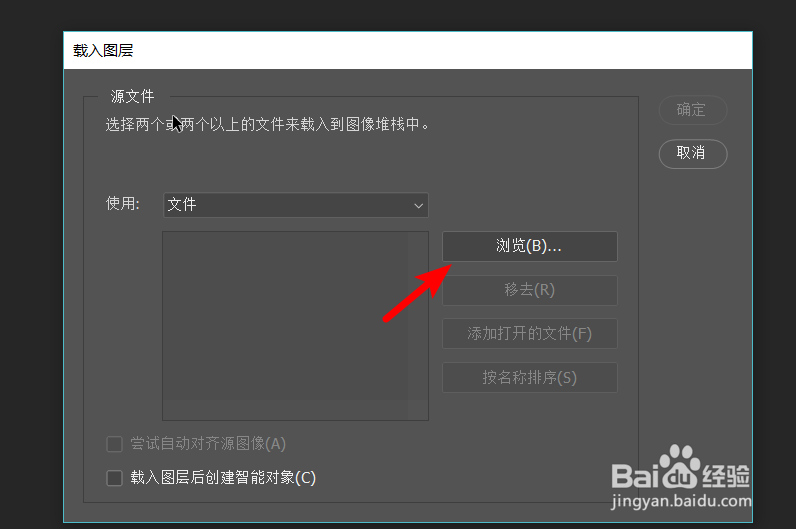
3、点击加载照片后,我们点击右侧的确定的选项进行加载照片。
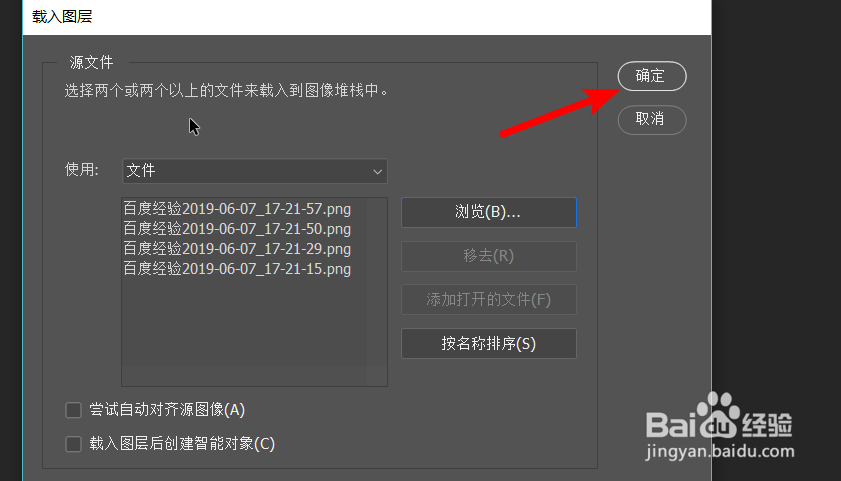
4、点击后在PS界面点击上方的窗口,选择下方的时间轴的选项。
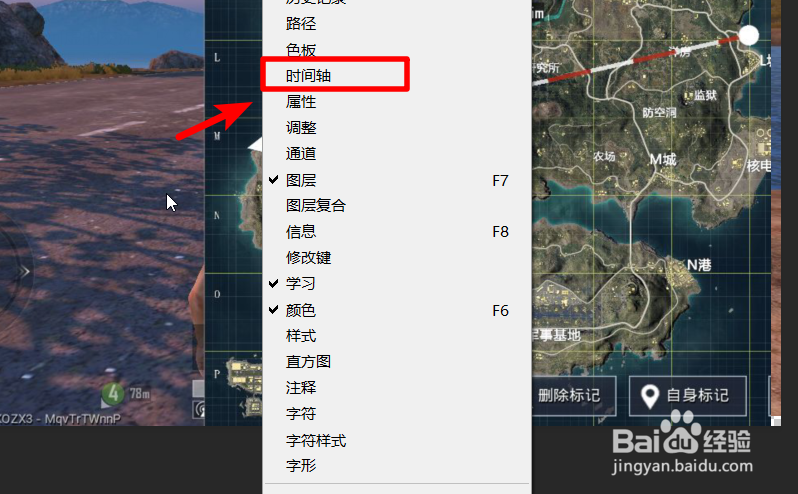
5、打开时间轴后,选择时间轴后面三条横的图标,选择从图层建立帧的选项。
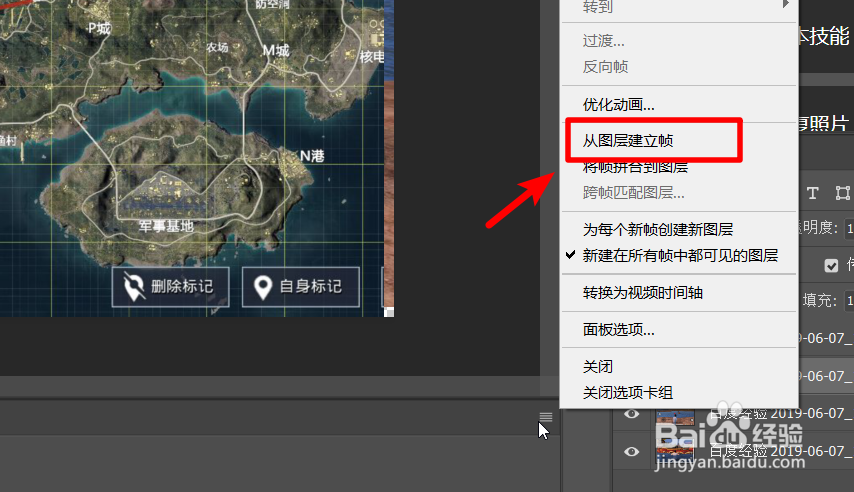
6、点击后所有的图层会创建帧,然后我们可以通过设置下方的时间来设置每个图片之间的播放速度。
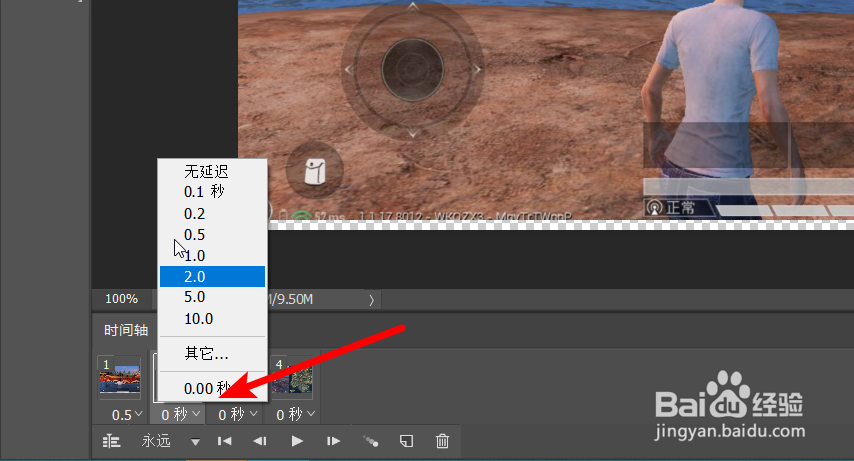
7、设置完毕后,点击上方的文件,在导出的选项中选择存储为web格式。
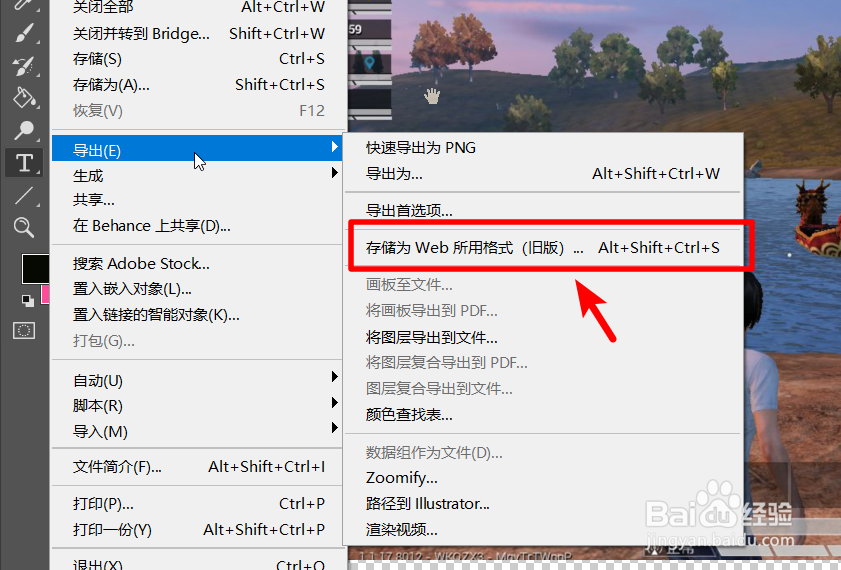
8、点击后将文件的类型设置为GIF格式,点击下方的存储即可。